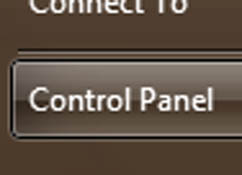-
Cómo cambiar el color de una barra de herramientas
-

Cuando por fin has conseguido el escritorio del ordenador en busca de la manera deseada con un fondo personalizado, es posible que el color de la barra de herramientas no coincide con su estilo. Pero felizmente, no tiene que salir de los colores de barra de herramientas a su configuración por defecto determinado por el sistema operativo. Cambiando la configuración en el menú del sistema operativo, puede modificar el color de barra de herramientas para casi cualquier color en el espectro.Instrucciones
Acceder al menú Inicio, haga clic en el icono "Windows" en la esquina inferior izquierda del escritorio. Desplazarse por las opciones del menú Inicio y haga clic en el botón "Panel de control".
2
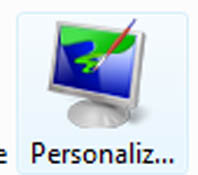
Desplazarse hacia abajo hacia la parte inferior del menú Panel de control. Busque el icono de un monitor de ordenador que tiene la etiqueta "personalización". Haga doble clic en el icono de "Personalización".3
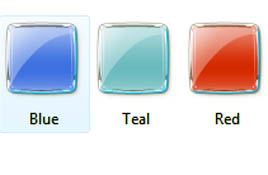
Haga clic en la "Ventana Color y apariencia" en la parte superior de la nueva ventana que aparecerá en la pantalla. Haga clic en el color de base que desea elegir para las barras de herramientas del ordenador, tales como el grafito o verde azulado.4
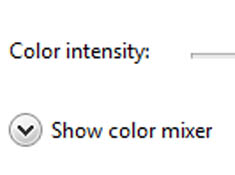
Haga clic en la "Intensidad del color" barra deslizante debajo de la lista de colores base. Arrastre el deslizador hacia la derecha para obtener una versión más sólida de color; o, en su lugar, arrastre hacia la izquierda por una versión más clara del color.5 Haga clic en el botón "Mostrar mezclador de colores" si usted no encuentra el tono exacto que desea para sus barras de herramientas. Haga clic y arrastre el "tono" y deslizadores "Brillo" para experimentar con las opciones de color y encontrar el color específico que desee.
6 Haga clic en el enlace "Propiedades de color Classic Open" en la parte inferior de la ventana si desea utilizar las versiones anteriores de los esquemas de color de Windows, como los de Windows XP o Windows 95.7 Desplazarse por la lista de esquemas de color barra de herramientas disponibles y hacer clic en el que desee, como "Clásico de Windows" o "Alto contraste Negro". Haga clic en Aceptar." Haga clic en "Aplicar" para guardar los cambios de color de la barra de herramientas.
Consejos y advertencias
- Si está utilizando un sistema operativo diferente en su ordenador, las pantallas de menú se accede y botones específicos que hacen clic en puede ser ligeramente diferente. Consulte el manual que viene con el ordenador o acceder a la sección de soporte del sitio web para su sistema operativo.
- Cambiar el esquema de color barra de herramientas no sólo cambiará el color de la barra de herramientas en la parte superior de cualquier ventana se abre, pero también el color de la barra de herramientas "Inicio" en la parte inferior del escritorio.